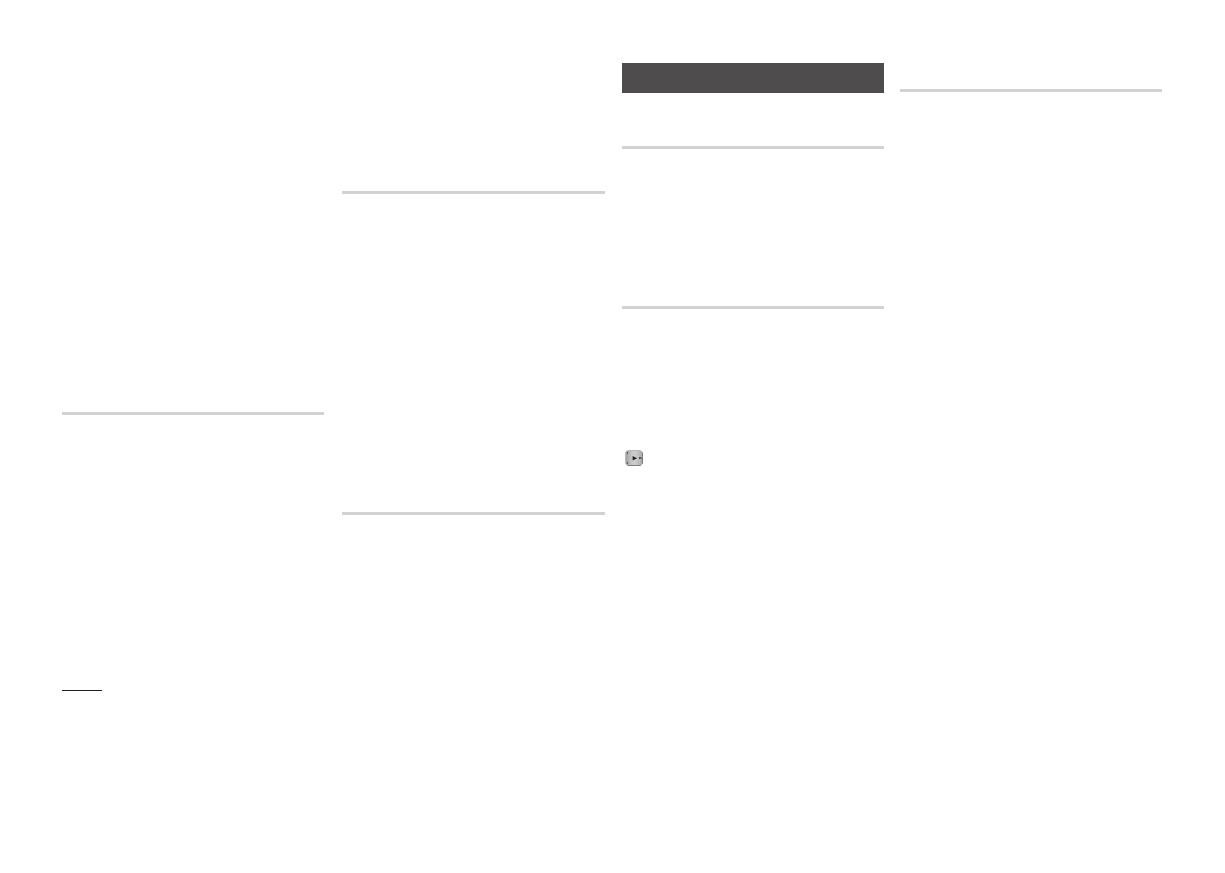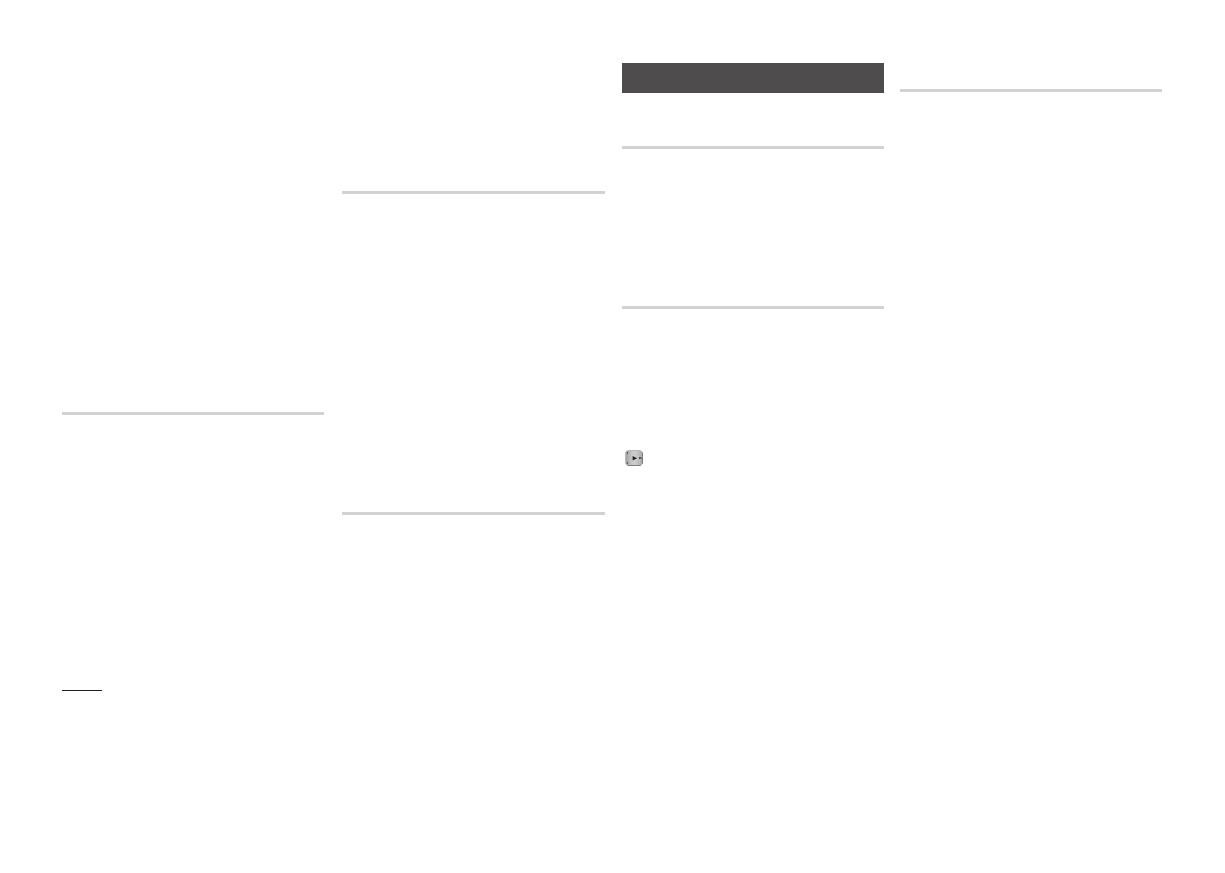
15
✎
MÄRKUS
Valige kindlasti õige digitaalne väljund, vastasel
juhul kuulete vaid valju müra või heli puudub.
▪
Kui HDMI-seade (AV-vastuvõtja, teler) ei ühildu
kokkupakitud formaatidega („Dolby digital“, DTS),
väljastatakse helisignaal PCM-ina.
▪
Tavalistel DVD-plaatidel ei ole BONUSVIEW heli ja
navigeerimisheli efekte.
▪
Osadel „Blu-ray“ plaatidel ei ole BONUSVIEW heli
ja navigeerimisheli efekte .
▪
Käesolev digitaalse väljundi seadistus ei mõjuta
analoogheli (V/P) või HDMI-heli väljundit Teie
telerisse. See mõjutab optilist ja HDMI-heli
väljundit, kui teie mängija on ühendatud
AV-vastuvõtjaga.
▪
Kui esitate MPEG-heliradu, väljastatakse
helisignaali PCM-ina hoolimata Teie digitaalse
väljundi valikutest (PCM või „Bitstream“).
▪
PCM alladiskreetimine
Võimaldab teil 48kHz ja 96 kHz PCM
alladiskreetimise sisse või välja lülitada.
„Off“ (väljas) : Valige see, kui mängijaga
ühendatud AV-vastuvõtja ühildub
sagedusega 96kHz.
o
„On“ (sees) : Valige see, kui mängijaga
ühendatud AV-vastuvõtja ei ühildu
sagedusega 96kHz. 96kHz sagedusega
signaalid alladiskreeditakse sagedusele
48kHz.
o
✎
MÄRKUS
Isegi kui PCM alladiskreetimine on väljalülitatud,
väljastavad osad plaadid läbi optiliste digitaalsete
väljundite ainult alladiskreeditud heli.
▪
HDMI
Kui Teie teler ei ühildu tihendatud
mitmekanaliliste formaatidega („Dolby
Digital“, DTS), võib mängija väljastada
2-kanalilist PCM alladiskreeditud heli,
isegi kui te valisite seadistuste menüüs
sätte „Bitstream“ (kas „Re-encoded“
või „Unprocessed“).
o
Kui Teie teler ei ühildu PCM
diskreetimismääradega, mis on suuremad
kui 48 kHz, võib mängija väljastada
alladiskreeditud PCM-heli sagedusega
48 kHz, isegi kui lülitasite PCM
alladiskreetimise välja.
o
Dünaamilise diapasooni reguleerimine
Heli võib olla vaikne, kuid siiski kuulete dialoogi
selgelt. Selline funktsioon toimib vaid siis,
kui teie mängija tuvastab „Dolby Digital“
signaali.
„Auto“ (automaatne) : Dünaamilise
diapasooni reguleerimine seadistatakse
automaatselt vastavalt „Dolby TrueHD“
heliraja poolt edastatud informatsioonile.
o
„Off“ (väljas) : Saate nautida filmi
standardse dünaamilise diapasooniga.
o
„On“ (sees) : Kui filmi heliradu esitatakse
madala helitugevusega või läbi väikeste
kõlarite, saab süsteem rakendada sobiva
tihenduse, et muuta madala helitasemega
sisu arusaadavamaks ja vältida
dramaatiliste lõikude liiga valjuks
muutumist.
o
Allamiksimise režiim
Võimaldab teil valida, kuidas mängija
mitmekanalilist heli vähemate kanalitega
heliks miksib.
„Normal Stereo“ (normaalne stereo) :
Miksib mitmekanalilise heli 2-kanaliliseks
stereoheliks. Valige see, kui mängija on
ühendatud seadmetega, mis ei toeta
virtuaalse ruumiheli funktsioone,
nagu näiteks „Dolby Pro Logic“.
o
„Surround Compatible“ (ruumiheliga
ühilduv) : Miksib mitmekanalilise heli
ruumiheliga ühilduvaks stereoheliks. Valige
see, kui mängija on ühendatud seadmega,
mis toetab virtuaalset ruumiheli funktsiooni,
nagu näiteks „Dolby Pro Logic“.
o
Süsteem
Algseadistused
Kasutades algseadistuste („Initial Settings“)
funktsiooni on teil võimalik seada keelt,
võrguseadistusi jne. Rohkema teabe
saamiseks algseadistuste funktsiooni kohta
vaadake algseadistuste peatükki antud
kasutusjuhendis (lk. 12).
„Anynet+“(HDMI-CEC)
„Anynet+“ on mugav funktsioon, mis võimaldab
seotud toiminguid teiste SAMSUNGI mängijatega,
millel on „Anynet+“ funktsioon.
Käesoleva funktsiooni kasutamiseks ühendage
antud plaadimängija HDMI-kaabli abil SAMSUNGI
teleriga. Kui „Anynet+“ on sisselülitatud, saate
antud mängijat juhtida SAMSUNGI teleri
kaugjuhtimispulti kasutades ja alustada plaadi
esitamist lihtsalt vajutades nupule PLAY (esita)
( ) teleri puldil. Rohkema teabe saamiseks
palun vaadake teleri kasutusjuhendit.
„Off“ (väljas) : „Anynet+“ funktsioonid ei tööta.
o
„On“ (sees) : „Anynet+“ funktsioonid töötavad.
o
✎
MÄRKUS
Antud funktsioon pole võimalik,
kui HDMI-kaabel eitoeta CEC-i.
▪
Kui teie SAMSUNGI teleril on „Anynet+“ logo,
siis see toetab „Anynet+“ funktsiooni.
▪
Sõltuvalt Teie telerist ei pruugi teatud
HDMI-väljundresolutsioonid töötada.
Palun vaadake oma teleri kasutusjuhendit.
▪
BD-andmete haldus
Võimaldab Teil hallata BD-LIVE teenust
toetavalt „Blu-ray” plaadilt allalaetud ja
välkmäluseadmele salvestatud sisu. Saate
kontrollida seadme teavet, k.a. salvestusmahu
suurus, kustutada BD-andmeid või muuta
välkmäluseadet.
BD-andmete halduse ekraaniteave:
„Total Size“ (kogumaht) : Seadme kogu
mälumaht.
o
„Available Size“ (saadaolev maht) :
Seadme saadaolev mälumaht.
o
✎
MÄRKUS
Välise mälu režiimis peatatakse plaadi esitamine,
kui ühendate taasesituse ajal lahti USB-seadme.
▪
Toetatakse ainult FAT-failisüsteemis (DOS 8.3
märgistus) vormindatud USB-seadmeid. Soovitame
kasutada USB-seadmeid, mis toetavad 4MB/s
või kiirema lugemis/kirjutamiskiirusega
USB 2.0 protokolli.
▪
Välise mälu režiimis võidakse plaadi taasesitus
peatada, kui Te ühendate USB-seadme taasesituse
ajal lahti.
▪
Jätkuva esituse funktsioon ei pruugi pärast
salvestusseadme vormindamist töötada.
▪
BD-andmete halduseks saadaolev kogu
mälumaht võib sõltuvalt tingimustest erineda.
▪